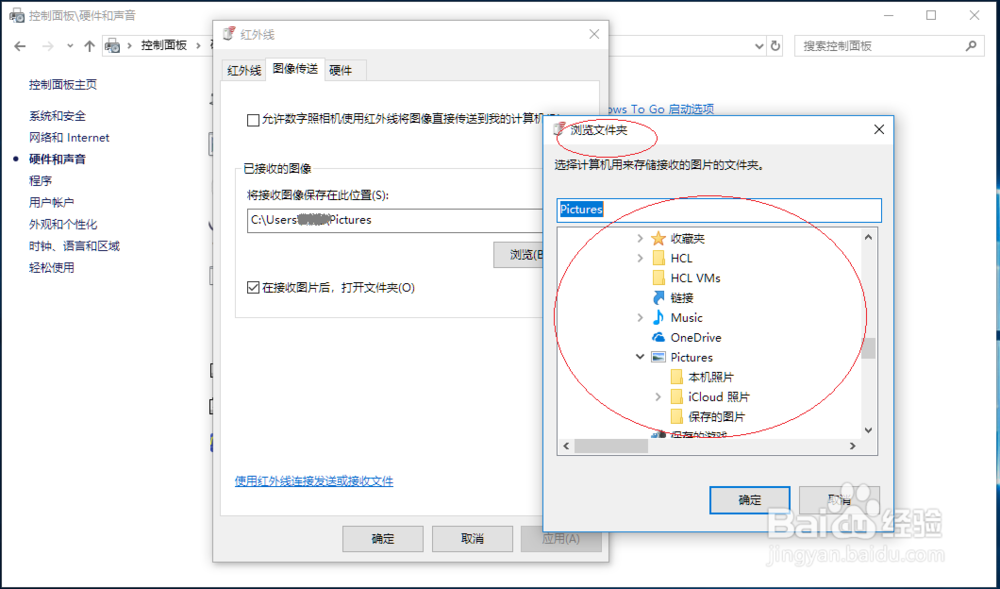Windows 10如何设置红外线接收图像的存放路径
1、启动Windows 10操作系统,点击任务栏搜索框。
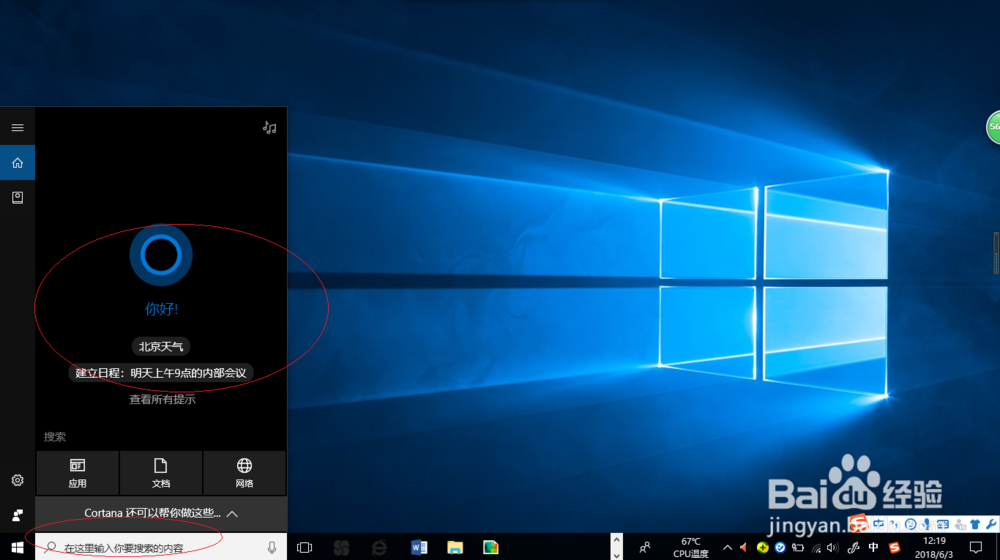
2、搜索框输入"控制面板",点击"最佳匹配→控制面板"项。
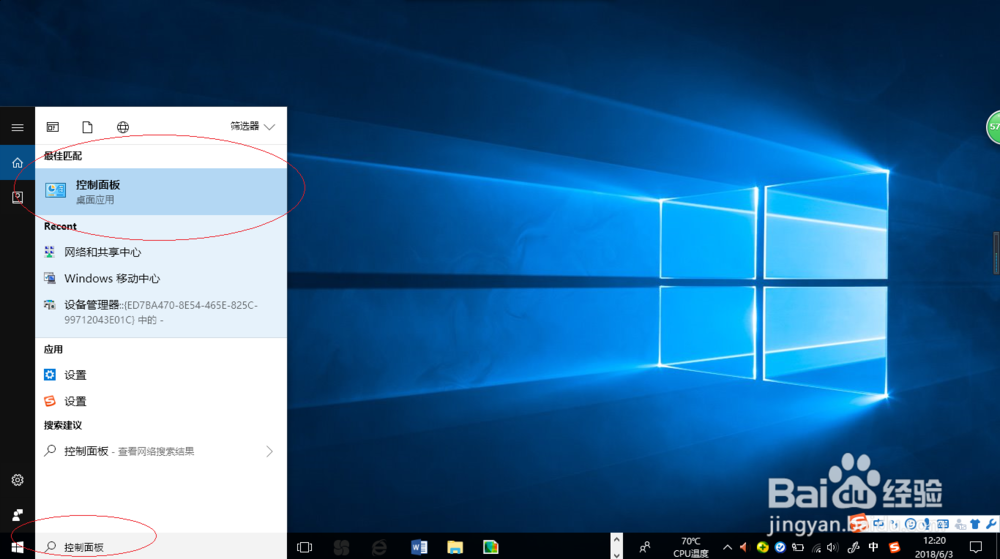
3、唤出"控制面板"程序窗口,点击"硬件和声音"图标。
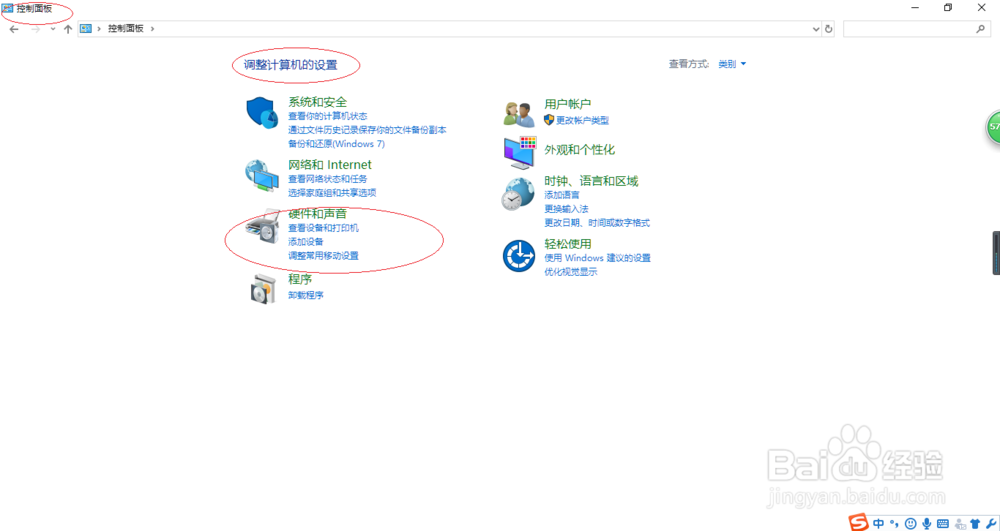
4、唤出"硬件和声音"选项界面,点击"红外线→发送或接收文件"图标。
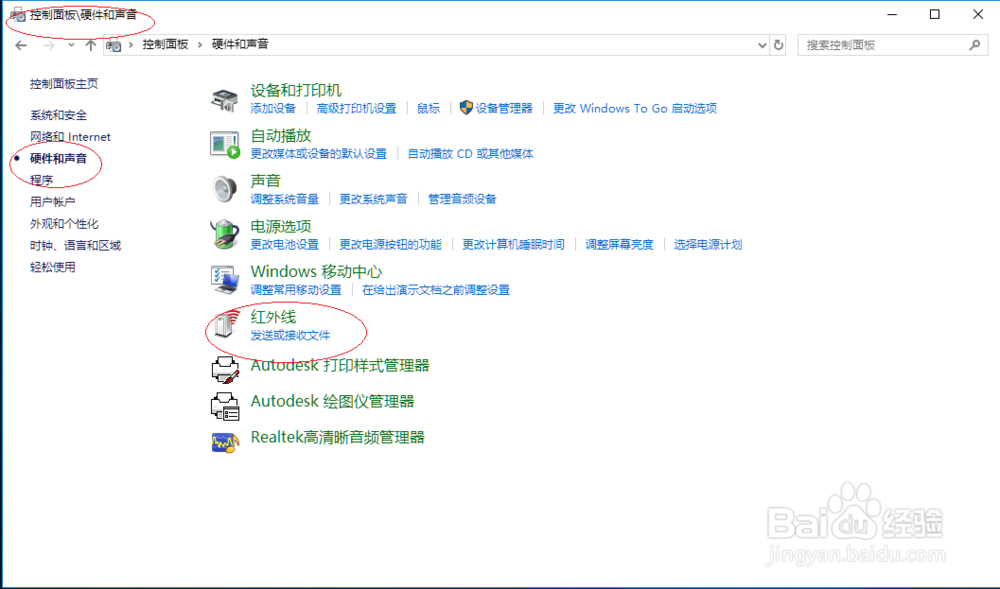
5、弹出"红外线"对话框,点击"图像传送→将接收图像保存在踊辽嚏囱此位置→浏览..."按钮。
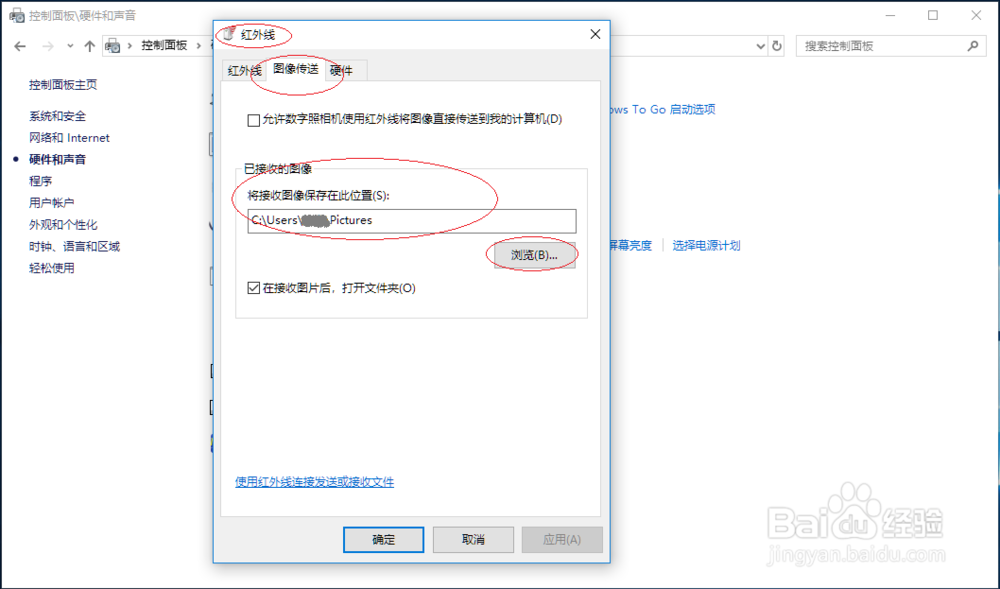
6、完成设置红外线接收图像存放路径的操作,本例到此希望对大家能有所帮助。
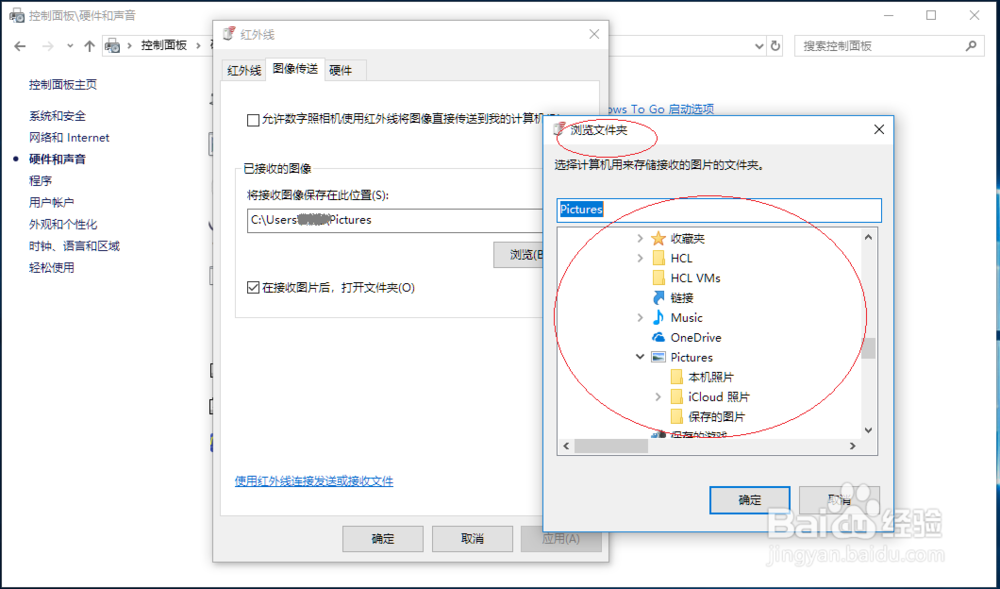
1、启动Windows 10操作系统,点击任务栏搜索框。
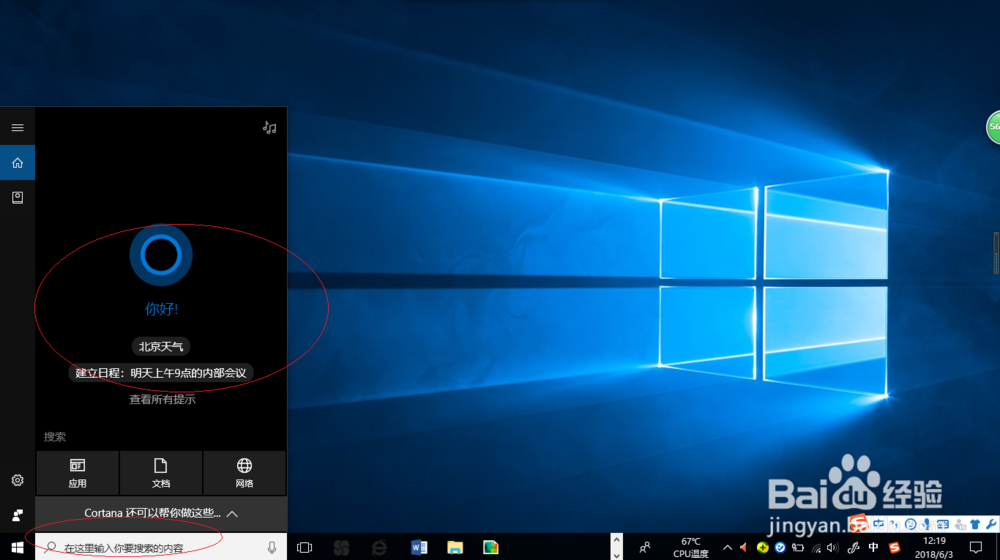
2、搜索框输入"控制面板",点击"最佳匹配→控制面板"项。
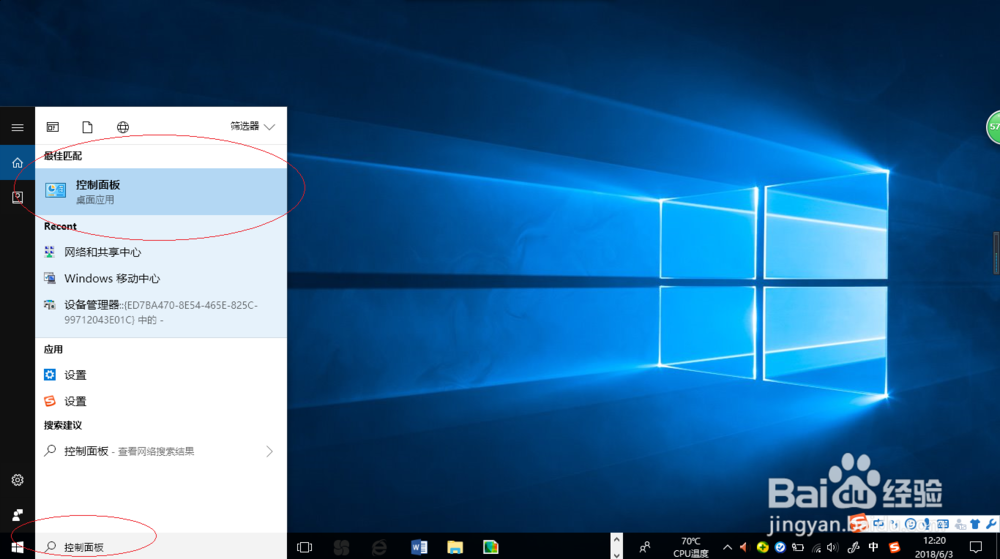
3、唤出"控制面板"程序窗口,点击"硬件和声音"图标。
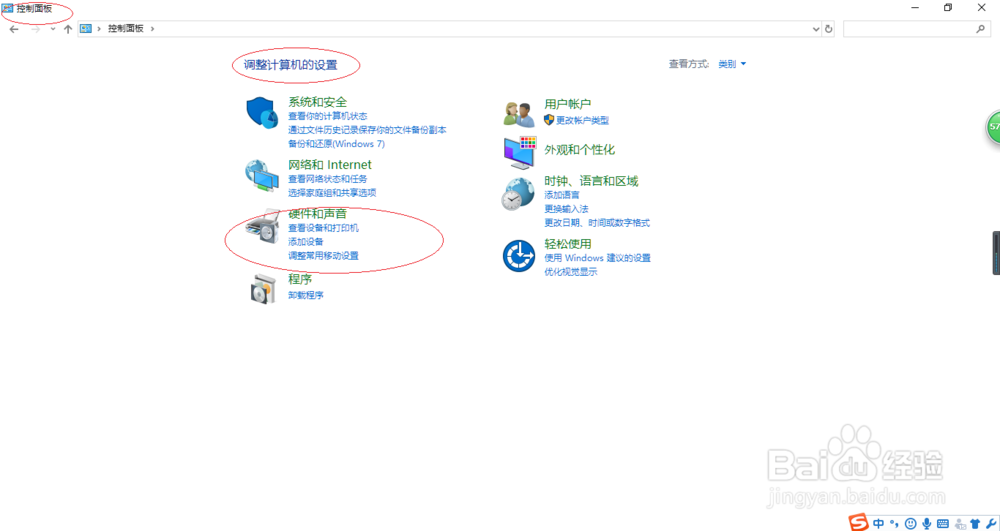
4、唤出"硬件和声音"选项界面,点击"红外线→发送或接收文件"图标。
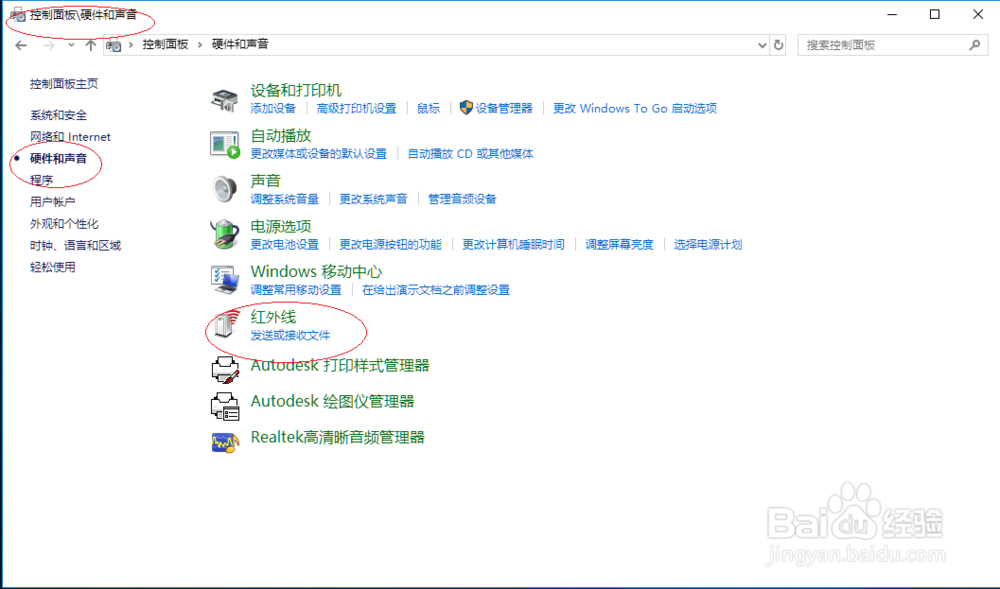
5、弹出"红外线"对话框,点击"图像传送→将接收图像保存在踊辽嚏囱此位置→浏览..."按钮。
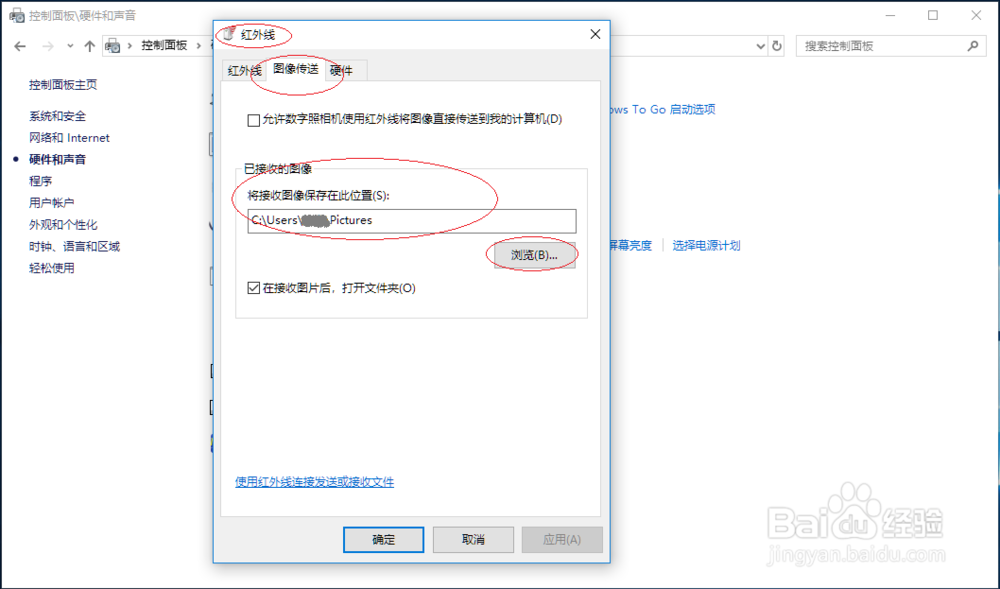
6、完成设置红外线接收图像存放路径的操作,本例到此希望对大家能有所帮助。